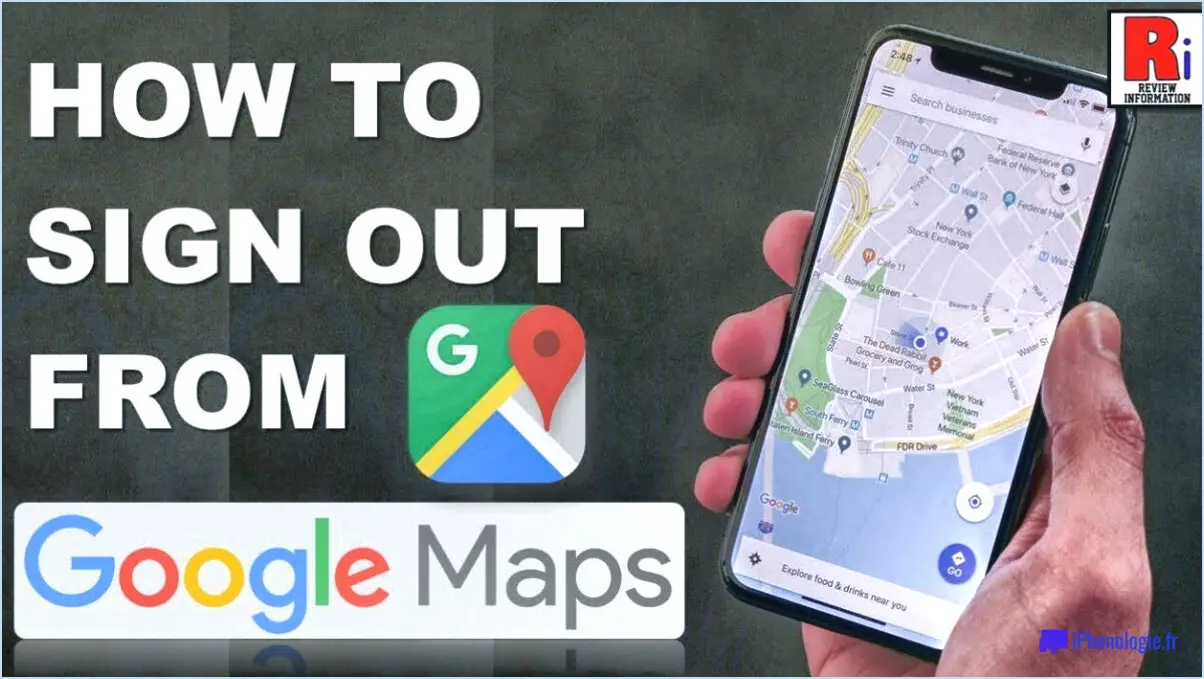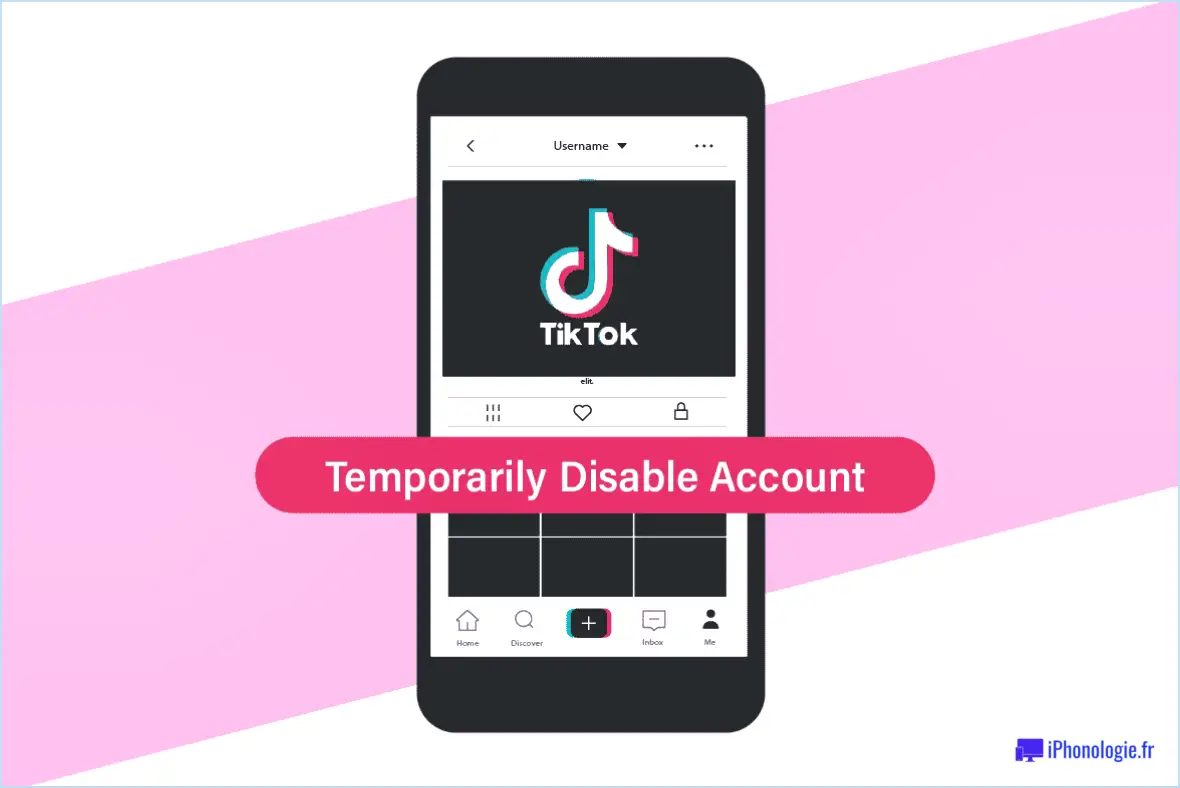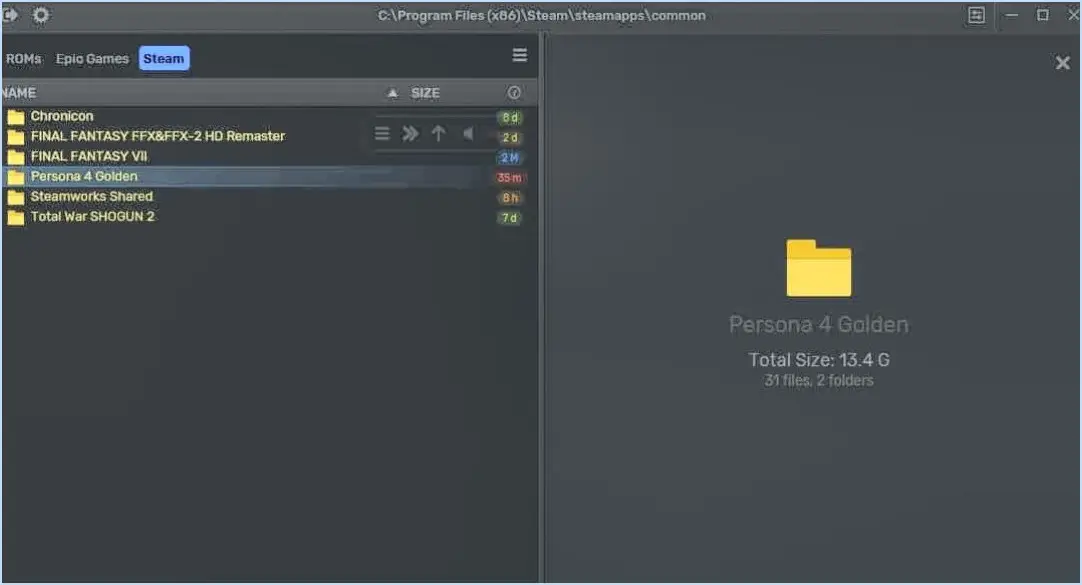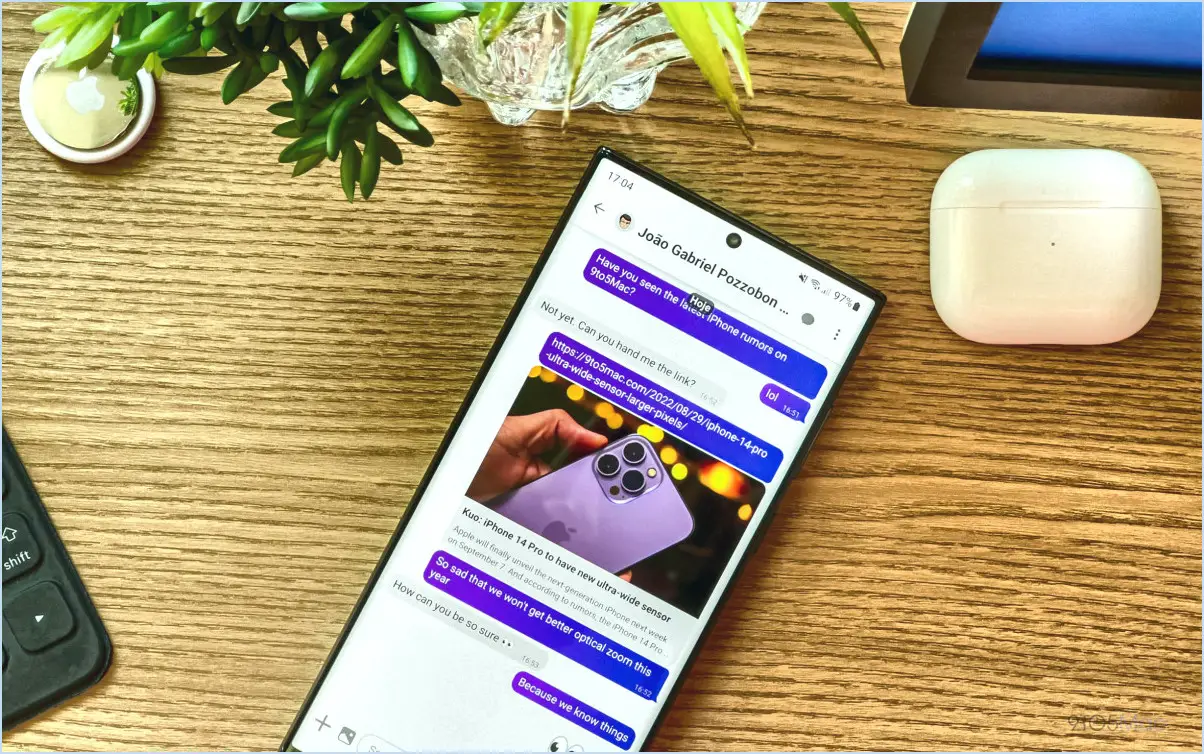Comment désactiver les réactions rapides sur instagram?
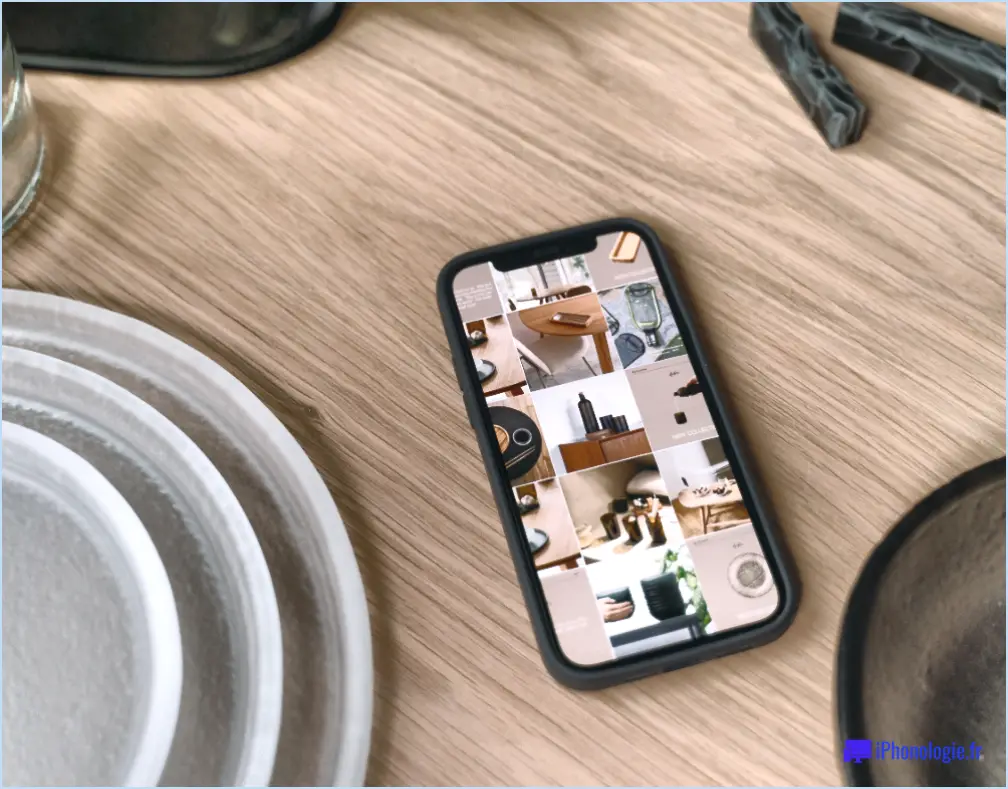
Pour désactiver les réactions rapides sur Instagram, suivez ces étapes simples :
- Ouvrez Instagram: Lancez l'application Instagram sur votre appareil mobile. Recherchez l'icône colorée familière et tapez dessus pour commencer.
- Accédez à votre profil: Une fois l'application ouverte, localisez l'icône de votre profil et tapez dessus. Il s'agit généralement d'une petite image circulaire représentant votre compte et qui se trouve dans le coin inférieur droit de l'écran.
- Naviguez vers Paramètres: Vous devez maintenant accéder aux paramètres. Recherchez les trois lignes horizontales superposées dans le coin supérieur gauche de votre page de profil. Cette icône est souvent appelée "hamburger". Tapez dessus pour ouvrir un menu.
- Sélectionnez "Paramètres": Dans le menu qui s'affiche, faites défiler vers le bas jusqu'à ce que vous trouviez l'option "Paramètres". Elle doit être accompagnée d'une icône d'engrenage ou de roue dentée. Tapez dessus pour continuer.
- Accéder aux réponses rapides: Dans le menu Paramètres, vous devez faire défiler vers le bas jusqu'à ce que vous voyiez "Réponses rapides". C'est là que vous pouvez gérer la fonction de réactions rapides.
- Désactiver les réponses rapides: Une fois que vous êtes dans la section Réponses rapides, vous remarquerez un interrupteur à bascule à côté de "Réponses rapides". Par défaut, il est activé, ce qui permet des réactions rapides. Pour désactiver cette fonction, il vous suffit de toucher l'interrupteur à bascule. Il passera d'une position activée (souvent indiquée par le fait que le commutateur se trouve à droite) à une position désactivée (généralement à gauche).
- Confirmation: Après avoir désactivé les réactions rapides, vous pouvez quitter le menu Paramètres. Les modifications que vous avez apportées seront automatiquement enregistrées. Vous avez réussi à désactiver les réactions rapides sur votre compte Instagram.
N'oubliez pas que ces étapes peuvent varier légèrement en fonction de la version de l'application Instagram que vous utilisez, mais le processus général reste le même. En suivant ces étapes, vous vous assurez de ne plus voir les options de réaction rapide lorsque vous consultez des publications sur Instagram.
Comment annuler une réaction rapide sur Instagram 2022?
Si vous avez envoyé une réaction rapide sur Instagram et que vous vous êtes rendu compte de votre erreur, la triste vérité est qu'il n'y a pas de fonction intégrée pour l'annuler. Toutefois, si vous vous en apercevez à temps, il existe un moyen de remédier à la situation :
- Agir rapidement: Si la réaction n'a pas quitté votre extrémité, vous avez de la chance.
- Appuyer et maintenir: Appuyez longuement sur la réaction que vous souhaitez annuler.
- Pouf, c'est parti: Maintenez votre doigt dessus jusqu'à ce que la réaction disparaisse.
Malheureusement, une fois que la réaction est sortie, il est impossible de la faire revenir en arrière. Un peu de prudence avant d'appuyer sur le cœur ou le pouce levé peut donc vous éviter ces "oups". N'oubliez pas que la précipitation peut entraîner le gaspillage sur Instagram !
Comment modifier votre réaction rapide sur Instagram sur Android?
Pour modifier votre réaction rapide sur Instagram sur Android, suivez les étapes suivantes :
- Consultez le manuel de l'appareil : Consultez le manuel de votre appareil pour obtenir des instructions spécifiques adaptées à votre modèle Android.
- Recherche en ligne : Recherchez "comment changer les réactions rapides sur Instagram Android" en ligne pour obtenir des guides étape par étape.
- Menu Paramètres : En général, appuyez sur les trois lignes horizontales en haut à droite, allez dans Paramètres. > Confidentialité > Réactions rapides.
- Réactions d'édition : Personnalisez vos réactions rapides en sélectionnant "Modifier les réactions rapides".
- Choisissez les réactions : Choisissez les emojis souhaités pour remplacer les réactions rapides existantes.
- Enregistrez les modifications : N'oubliez pas d'enregistrer vos modifications après l'édition.
N'oubliez pas que ces étapes peuvent différer légèrement en fonction de votre version d'Android et de votre appareil.
Comment activer les réactions sur Instagram?
Pour activer les réactions sur Instagram, suivez ces étapes pour une expérience transparente :
- Ouvrez l'application et appuyez sur l'icône à trois lignes dans le coin supérieur gauche.
- Dans le menu, choisissez "Paramètres".
- Faites défiler la page jusqu'à l'option "Réactions".
- Basculez l'interrupteur sur la position "On".
En effectuant ces étapes, vous réussirez à activer les réactions et à enrichir vos interactions sur Instagram.
Comment obtenir d'anciens curseurs emoji sur Instagram?
Pour faire revenir les anciens curseurs emoji sur Instagram, suivez les étapes suivantes :
- Installez l'application "Old Emoji Keyboard".
- Ouvrez l'application et accordez les permissions nécessaires.
- Accédez à la gamme d'anciens emojis retirés d'Instagram.
Adoptez la nostalgie et profitez à nouveau de l'utilisation des curseurs emoji classiques !
Comment changer les emojis sur les stories Instagram?
Pour changer d'emojis sur Instagram stories, suivez les étapes suivantes :
- Ouvrez l'appli Instagram et rendez-vous sur votre profil.
- Appuyez sur les trois lignes en haut à gauche et choisissez "stories".
- Cliquez sur le smiley en haut à droite, puis sélectionnez "emoji stickers".
- Choisissez l'emoji désiré et appuyez sur "ajouter".
Qui peut voir mes réactions rapides sur Instagram?
Vos réactions rapides sur Instagram sont visibles exclusivement par les personnes à qui vous avez donné l'autorisation de voir vos Stories Instagram. Votre audience curatée de followers approuvés est le seul groupe ayant le privilège d'être témoin de vos réactions rapides. Ce niveau de contrôle garantit que vos interactions ne sont partagées qu'avec les personnes que vous avez explicitement choisies, protégeant ainsi votre expérience en ligne. Cette fonctionnalité constitue un moyen dynamique de s'engager avec votre cercle approuvé, favorisant une interaction plus intime et personnalisée. En vous offrant le pouvoir de déterminer qui peut accéder à vos réactions rapides, Instagram vous accorde l'autonomie nécessaire pour façonner vos interactions numériques en fonction de vos préférences.
Comment faire le sondage de l'œil du cœur sur Instagram?
Pour créer un sondage sur les yeux du cœur sur Instagram, suivez les étapes suivantes :
- Prenez une photo d'une personne.
- Marquez la position de ses yeux sur l'image.
- Choisissez un emoji : cœur ou œil.
- Positionnez l'emoji sélectionné sur leurs yeux.
- Cela signifie "heureux" ou "amoureux".
Suscitez l'intérêt de votre public grâce à cette fonction interactive !